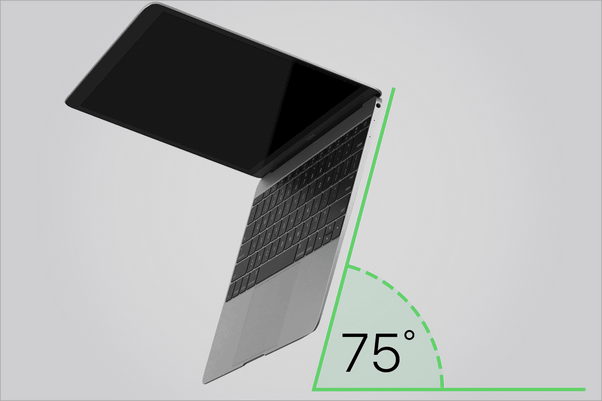Keyboard MacBook tidak berfungsi? Trackpad MacBook dikenal dengan daya tanggapnya dan merupakan salah satu dari jenisnya dibandingkan dengan keypad lain di segmen ini.
Jadi, jika keyboard MacBook Anda tiba-tiba berhenti berfungsi, jangan khawatir! Anda dapat dengan mudah memperbaiki trackpad Mac Anda dengan mengikuti beberapa solusi.

Sumber gambar: Macworld
Ini dia!
Baca juga: 6 Alat Luar Biasa untuk Meningkatkan Pengalaman Keyboard Mac Anda
Bagaimana Memperbaiki Masalah "Keyboard MacBook tidak Berfungsi"?
1. Lap bersih
Ya, sesederhana kedengarannya! Membersihkan keyboard Mac Anda dapat bekerja dengan sangat baik untuk memperbaikinya. Yang perlu Anda lakukan adalah, mengatur sekaleng udara bertekanan dan kemudian ikuti langkah-langkah yang disebutkan di bawah ini:
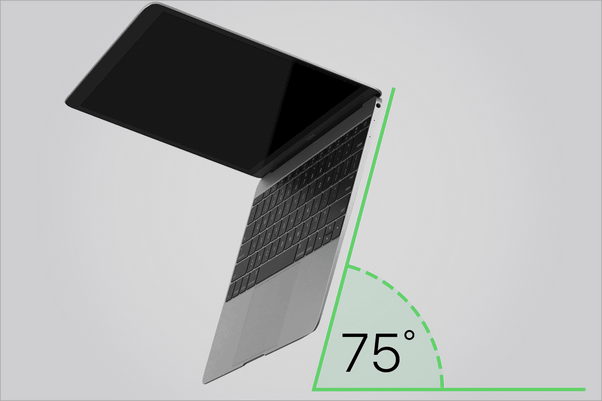
- Pegang MacBook Anda pada sudut 75 derajat dalam posisi sedikit miring.
- Ambil kaleng udara terkompresi dan kemudian mulai menyemprotkannya pada keyboard di kiri ke arah kanan.
- Balikkan MacBook Anda ke arah yang berlawanan lalu semprotkan lagi tetapi kali ini dengan gerakan dari kanan ke kiri.
- Setelah selesai, bersihkan keyboard dengan kain mikrofiber yang bersih.
Udara terkompresi dapat langsung memperbaiki tidak responsifnya keyboard Mac. Jadi, sebelum Anda mulai khawatir membeli perangkat baru, Anda dapat mencoba hack DIY ini di rumah Anda.
2. Nyalakan Ulang MacBook Anda
Yah, me-reboot perangkat Anda benar-benar berfungsi seperti keajaiban! Jika trackpad Mac Anda tidak merespons, ketuk tombol Daya untuk mematikan perangkat Anda, lalu mulai ulang setelah beberapa menit.

Juga, ketika Anda mematikan MacBook Anda, jangan lupa untuk membuka tutupnya juga. Beberapa pengguna telah melaporkan bahwa itu membantu dalam memperbaiki keyboard. Jadi, ya, mengapa tidak mencobanya?
Baca juga: 14 Pintasan Keyboard Mac Terbaik Untuk Mempercepat Segalanya
3. Perbarui macOS
Apakah macOS Anda mutakhir? Nah, beroperasi pada OS yang ketinggalan zaman juga dapat memicu berbagai masalah di MacBook Anda dan ya, itu juga dapat memengaruhi keyboard. Solusi kami berikutnya untuk memperbaiki masalah "keyboard MacBook tidak berfungsi" menyoroti pembaruan macOS.
Jadi, untuk memastikannya, kami sarankan Anda memeriksa pembaruan yang tersedia dan menginstal versi terbaru macOS di perangkat Anda.
Untuk memeriksa pembaruan, ketuk menu Apple, pilih "System Preferences".

Ketuk "Pembaruan Perangkat Lunak" untuk memeriksa pembaruan yang tersedia.
Jika pembaruan tersedia, unduh dan instal di MacBook Anda untuk memutakhirkannya.
Baca juga: Terjebak Dengan Kesalahan 'Tidak Cukup Ruang Untuk Menginstal macOS Big Sur': Apa yang Harus Dilakukan
4. Nonaktifkan Opsi Klik Paksa
Untuk menonaktifkan opsi Force Click di MacBook Anda, ikuti langkah-langkah ini:
Ketuk ikon Apple, pilih "System Preferences".

Ketuk Trackpad dan kemudian beralih ke tab "Point and Click". Hapus centang pada opsi "Paksa Klik dan umpan balik haptic".
CATATAN: Anda hanya dapat menemukan fitur "Klik paksa" di MacBook dengan dukungan keyboard sentuh 3D.
Baca juga: 10 Pintasan Keyboard Mac OS X yang Praktis
5. Setel ulang SMC
Untuk memperbaiki masalah "keyboard MacBook tidak berfungsi", mengatur ulang SMC ( Pengontrol Manajemen Sistem ) juga dapat berfungsi sebagai solusi yang efektif. Inilah yang perlu Anda lakukan.

- Matikan perangkat Anda.
- Hubungkan adaptor MagSafe.
- Tekan dan tahan tombol Shift+Control+option bersamaan dengan tombol Power secara bersamaan.
- Segera setelah warna adaptor MagSafe berubah, Anda dapat melepaskan kuncinya.
Setelah warna adaptor MagSafe berubah, ini menunjukkan bahwa SMC telah berhasil diatur ulang.
Setelah mengatur ulang SMC, reboot MacBook Anda apakah itu memperbaiki keyboard.
Baca juga: Panduan Lengkap: Reset PRAM & SMC Di Mac Anda
6. Pulihkan Perangkat Anda ke Keadaan Sebelumnya
Jika perubahan terbaru yang dilakukan pada perangkat Anda telah mengganggu keyboard MacBook Anda menjadi tidak responsif, Anda dapat mencoba memulihkan perangkat Anda ke keadaan sebelumnya . Untuk melakukannya, ikuti langkah-langkah cepat ini.
- Mulai ulang MacBook Anda.
- Saat perangkat Anda boot, tekan tombol Command + R untuk beralih ke mode Pemulihan.
- Ketuk opsi "Pulihkan dari Time Machine".
- Ikuti petunjuk di layar dan pulihkan perangkat Anda ke pos pemeriksaan sebelumnya untuk membatalkan perubahan terbaru.
7. Setel ulang PRAM
PRAM adalah Parameter Random Access Memory di macOS yang bertanggung jawab untuk menyimpan pengaturan sistem. Untuk memperbaiki masalah "keyboard MacBook tidak berfungsi", Anda dapat mencoba mengatur ulang PRAM di Mac Anda.

- Matikan MacBook Anda.
- Nyalakan ulang perangkat Anda dan ketika logo Apple muncul, tekan tombol Command+Option+P+R.
- Segera setelah Anda mendengar bunyi lonceng atau suara pengaktifan , lepaskan tombol.
Nyalakan ulang perangkat Anda untuk memeriksa apakah itu memperbaiki masalah.
Kiat Tambahan: Unduh Bersihkan Sistem Saya Untuk Meningkatkan Kinerja MacBook Anda
Cleanup My System adalah solusi satu atap untuk menyempurnakan kinerja Mac Anda hanya dengan beberapa klik. Alat bagus ini membersihkan Mac Anda secara menyeluruh, mengosongkan ruang penyimpanan, dan mempercepat perangkat Anda agar lebih stabil.


Cleanup My System adalah utilitas yang harus dimiliki untuk MacBook Anda yang memungkinkan Anda melakukan banyak tugas di Mac Anda tanpa hambatan apa pun. Ini membersihkan file cache , file temp, dan data sampah lainnya untuk mengoptimalkan MacBook Anda. Selain itu, alat ini membantu pengguna menemukan dan menghapus jejak identitas tersembunyi untuk menjaga privasi mereka tetap utuh!
Kesimpulan
Ini merangkum panduan cepat kami tentang masalah "Cara Memperbaiki keyboard MacBook tidak berfungsi". Setelah mengikuti solusi yang disebutkan di atas, jika Anda masih mengalami masalah, maka kami menyarankan Anda untuk mengunjungi Apple Store terdekat untuk memeriksakan perangkat Anda secara fisik.
Beri tahu kami solusi mana yang paling cocok untuk Anda. Jangan ragu untuk menekan ruang komentar!